公司新闻
新电脑到手如何优化设置与提升性能一贴教会你(win11)
新电脑到手后如何设置电脑更高效好用?这是每个玩家都非常关注的话题。在电脑的性能中,最重要的并不是持续的烤鸡能坚持多久,反而更加重要的是瞬时的迸发性能能有多高。下面我将分享一些我自己的Win11系统日常设置,让我们的设备更加好用。它们可以让我们的电脑更加得心应手。电脑是我们的生产力工具,让我们的生产变得更高效吧。不论是做生产力还是游戏需求,你都可以按照下面方法设置操作一下。
桌面图标设置
当我们打开一台新电脑时,通常看不到熟悉的"我的电脑"图标。为了方便操作,在"设置" - "个性化" - "主题" 中,我们可以选择在桌面中显示"此电脑"图标。这样一来,我们可以右键点击桌面上的"此电脑"来进行多种操作,与通过"发送到桌面快捷方式"的方式相比更加方便,也便于我们进一步的右键操作。
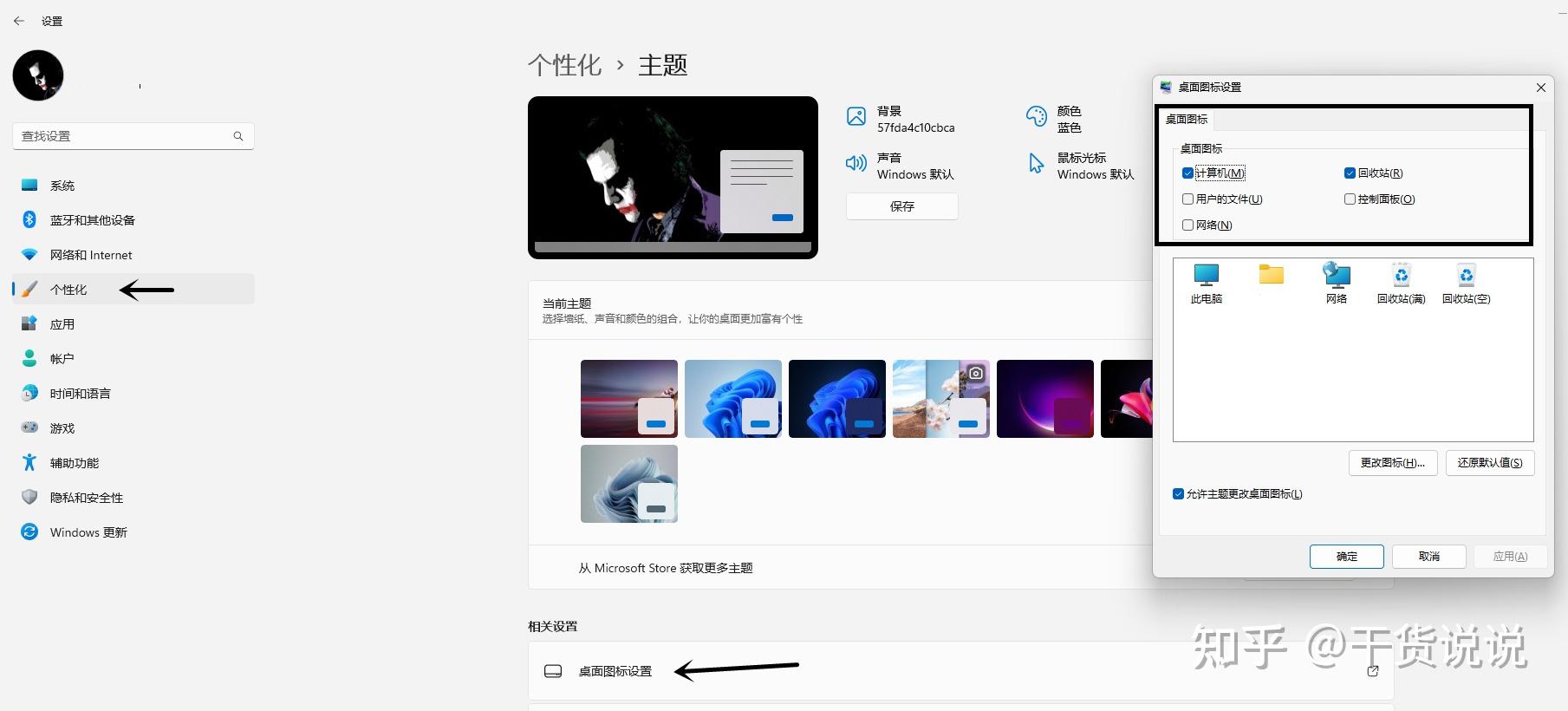
用户账户控制
接下来,在设置中搜索"账户",然后点击"更改用户账户控制设置",你可以按需选择合适的选项。一般来说,我推荐选择倒数第二个选项,这样可以兼顾安全性和日常便利性。
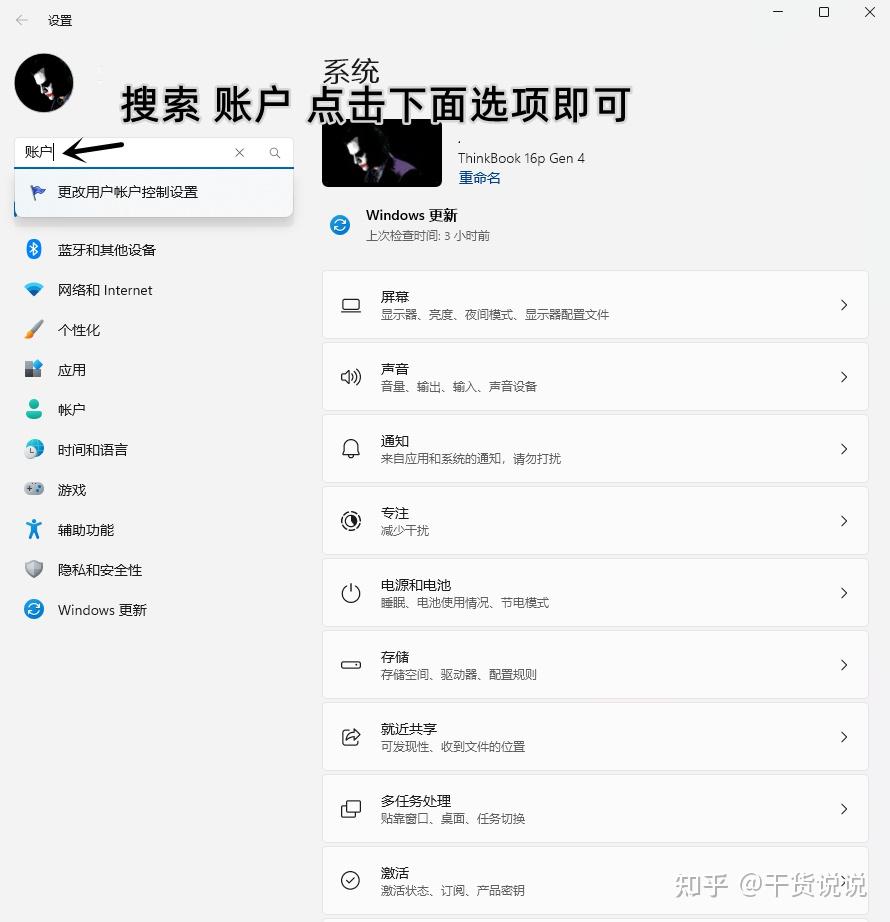
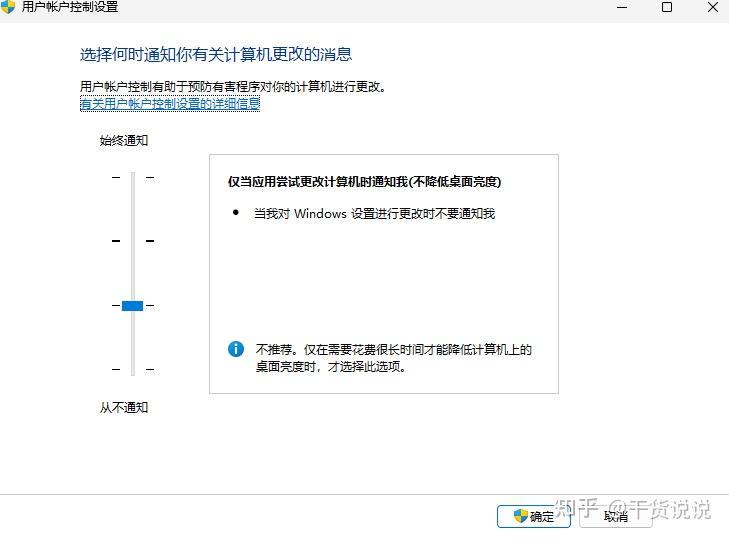
在设置中打开账户设置,并使用微软账号进行登录。这样做可以避免很多系统应用的错误,例如Windows Hello的问题。通常,一些不正常的设置可能与账户登录有关。同时,登陆后,我们的常用设置、便签等小工具可以在多台Win设备间同步,非常方便。同时微软账户也可以远程管理电脑或者找回密码登操作。
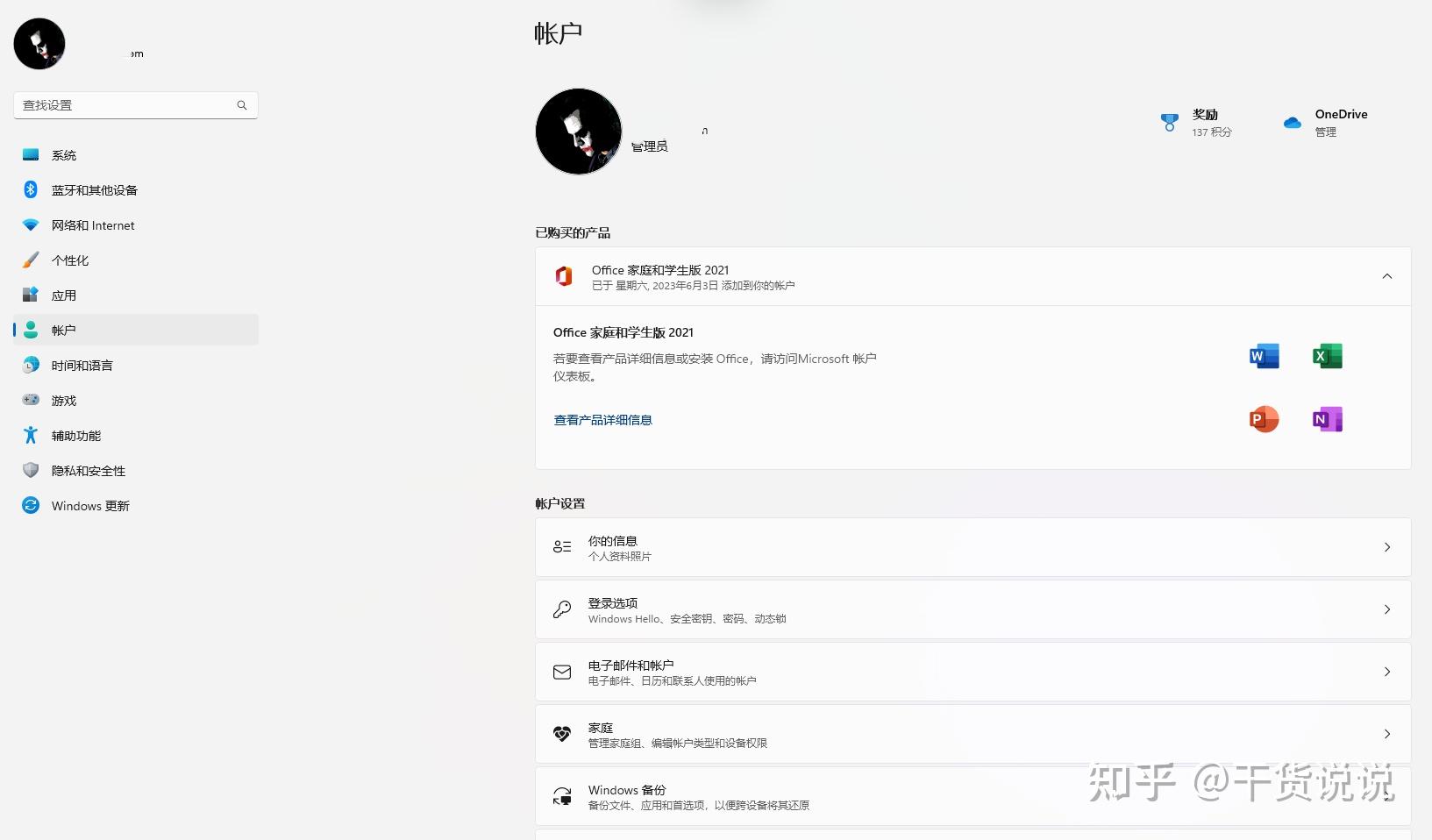
在"设置"中,点击"隐私和安全性" - "常规",如下图所示进行设置。这样,在日常使用中就不不会有烦人的系统级广告和各种节能建议,保持我们电脑的高效工作,
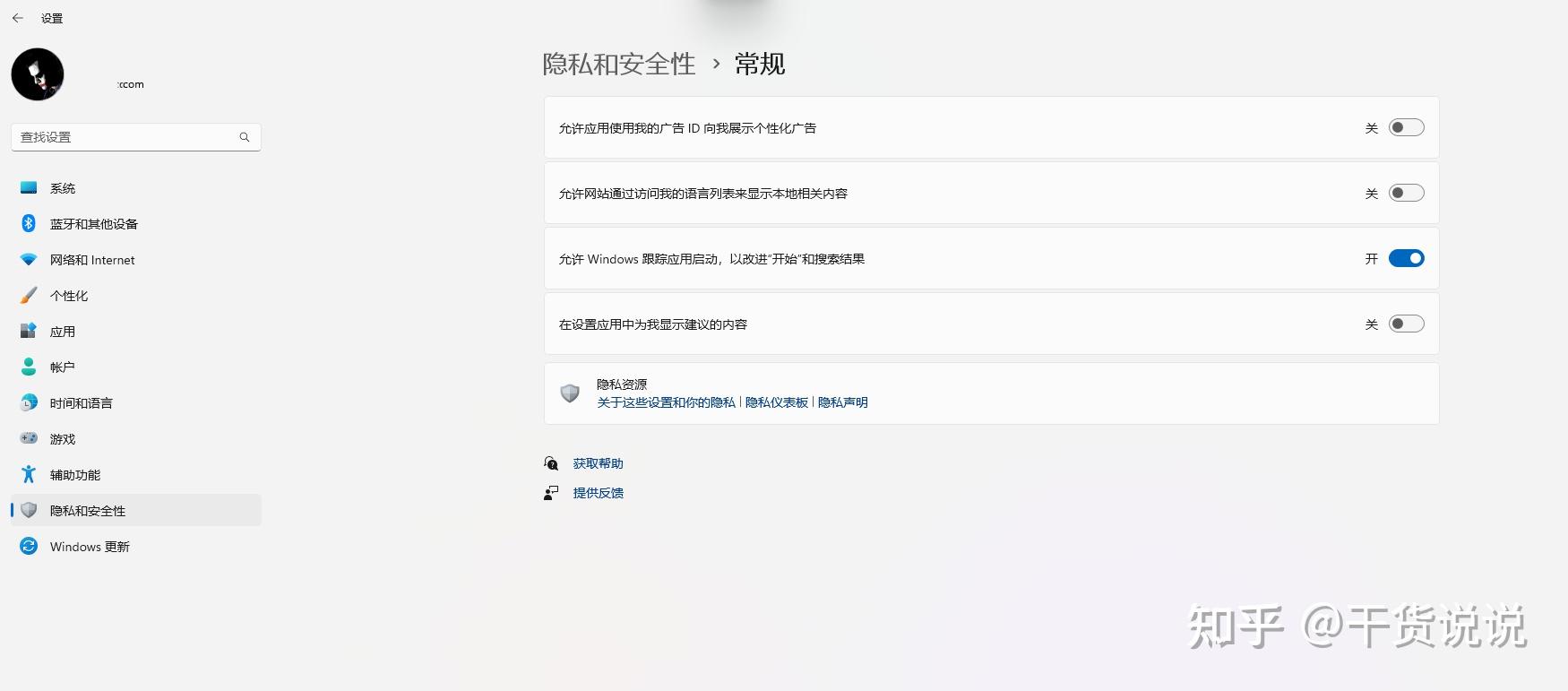
在设置中点击"系统-电源和电池",选择最佳性能的电源模式。
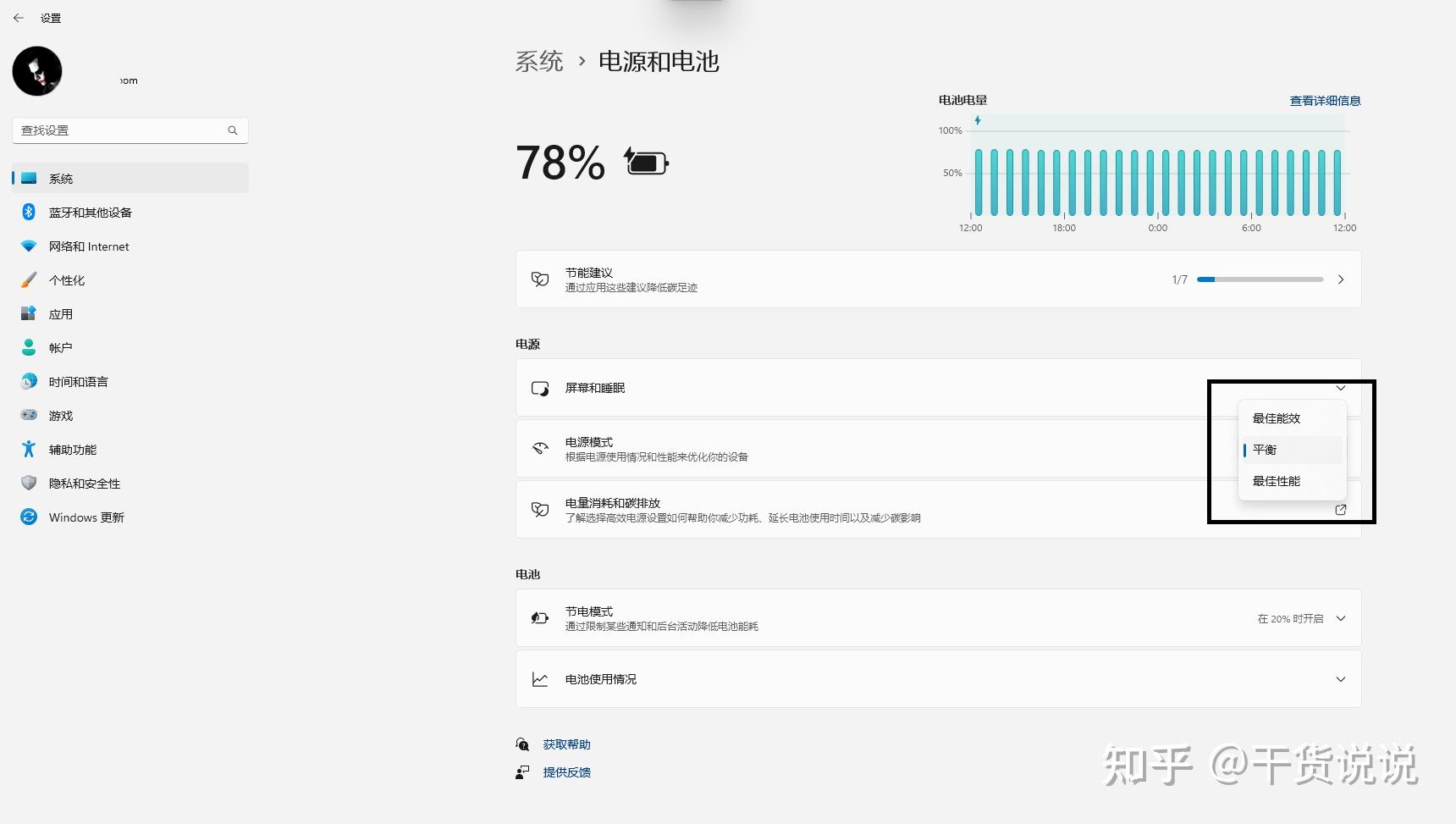
Windows 11的整体安全性非常不错,再加上改进后的Windows Defender,个人用户已经无需再添加其他安全软件(如360全家桶)。从我个人的角度来看,虽然过去我也认为360对于小白用户来说是一个方便的日常管理软件,但随着系统的更新,安全性和易用性都有了很大的改进,我们真的不再需要增加系统负担的启动项。
但内存完整性检查会占用较多的系统资源,特别是在游戏时很明显会影响到系统性能。您可以在下图的设置中选择关闭此功能,其他设置保持默认即可。
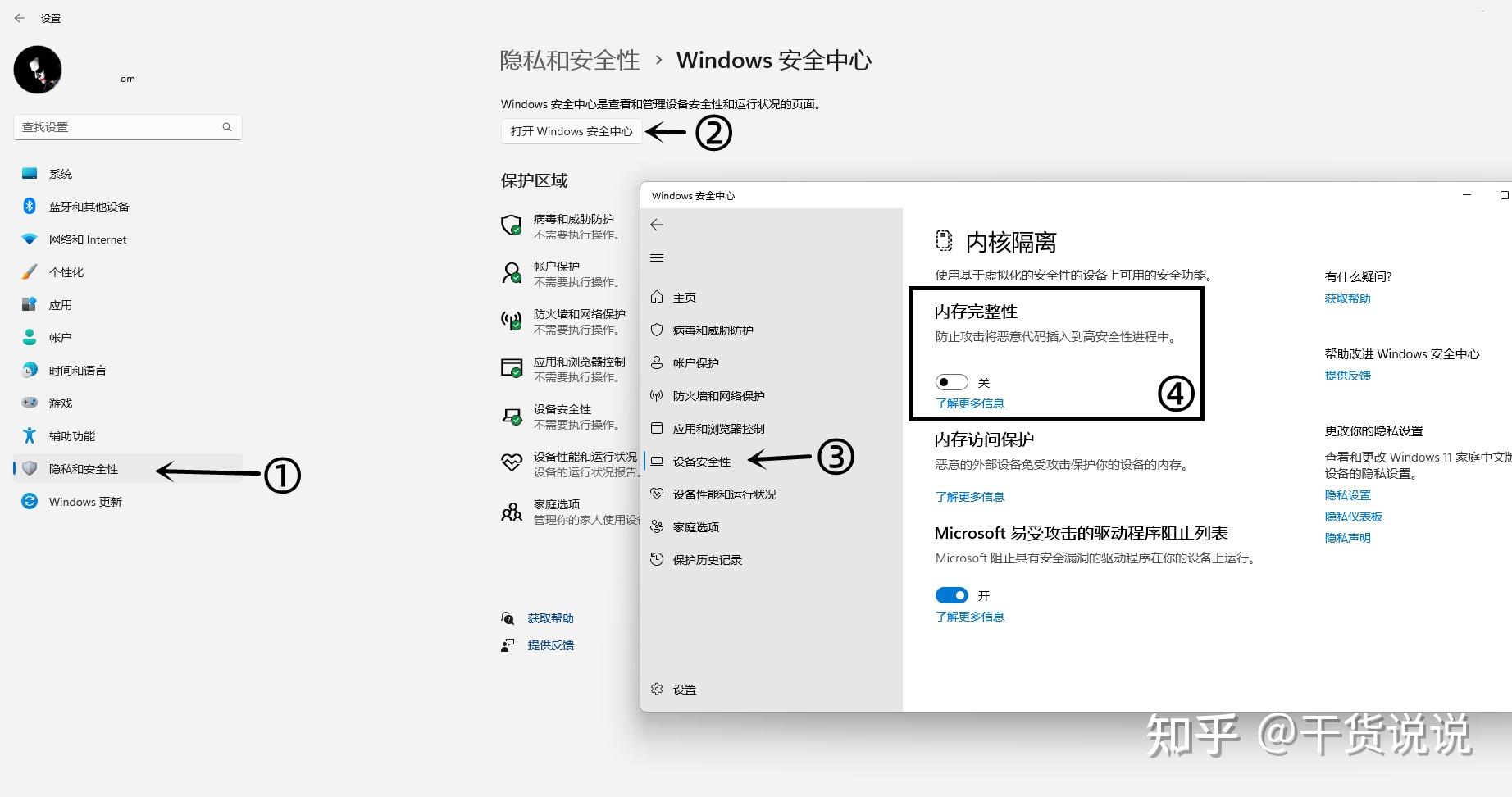
关于在Windows 11系统下是否需要对SSD进行分区,这个问题有一些争议。大多数电脑在购买后会自带两个分区,C盘的大小根据硬盘的容量可能是100GB或者200GB。我个人强烈建议将系统盘(即C盘)独立分区,原因有两点:一是保护系统安全,防止系统错误导致数据全部丢失。不易恢复;二是方便我们管理自己的文件和资料,分区可以更清晰地组织和管理。您可以按照以下方法根据个人习惯进行进一步调整和分区:右键点击"此电脑",选择"管理",然后进入"磁盘管理"。
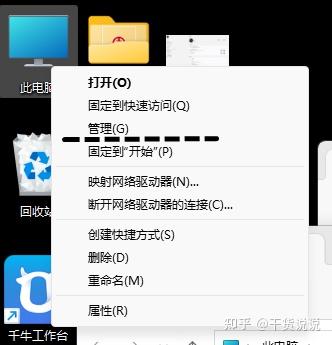
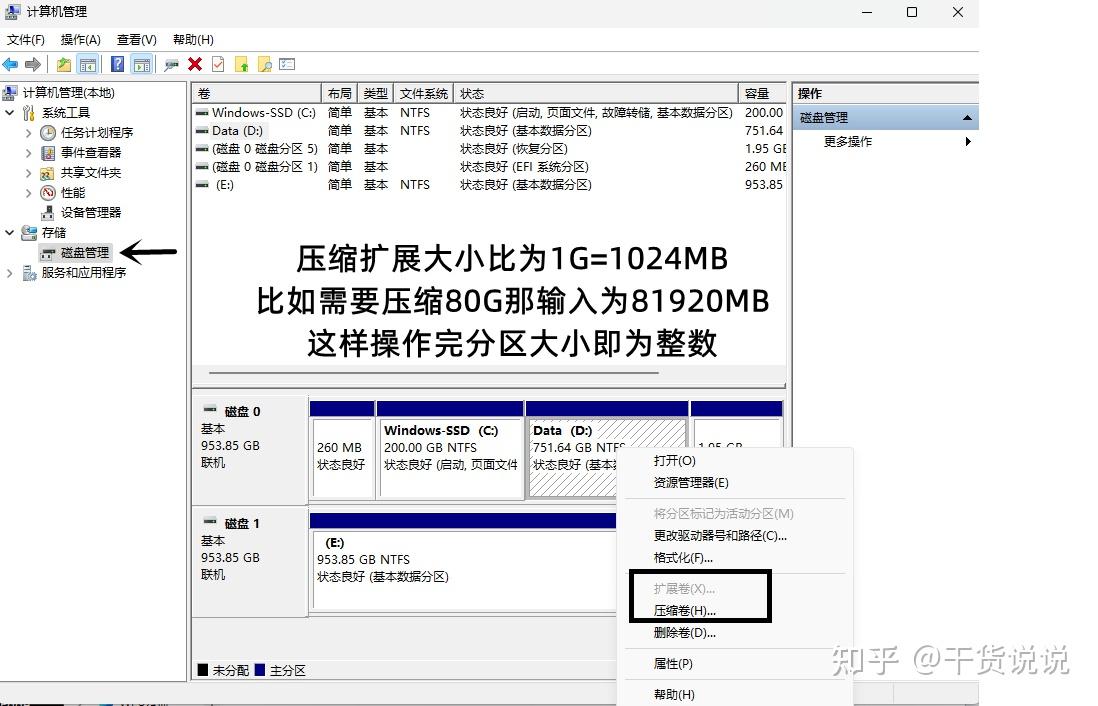
在购买电脑后,默认情况下 Windows 11会使用BitLocker对系统中的磁盘进行加锁。被加锁的磁盘在"此电脑"中会显示一个锁图标如我下图所示。这种安全性非常高,任何硬件更改或BIOS设置的更改都需要重新加载密钥。即使拆下硬盘,换太电脑数据也无法读取恢复。因为微软的服务器并不位于中国境内,所以虽然这样提供了高度的安全性,但也可能引起一些错误。针对普通用户,我建议关闭此功能。
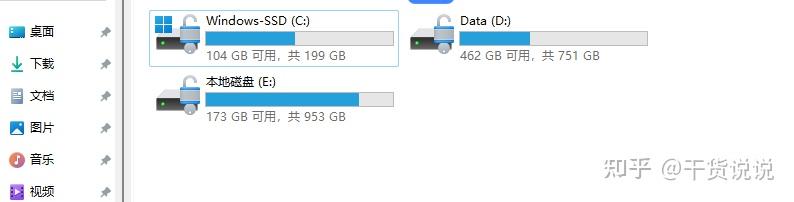
您可以在"设置-隐私和安全性-设备加密"中关闭加密。关闭后,"此电脑"中的磁盘图标将恢复默认状态了如下图所示

对于电脑驱动更新的重要性无疑是非常重要的。许多知名品牌都提供了电脑管理软件或智能引擎,这些软件通常包含了自动更新定制化的驱动功能。因此,建议将驱动程序及时更新至最新版本,特别是很多游戏玩家了解的显卡驱动常有鸡血版本,我们驱动更新后才能发挥出我们电脑的最佳性能。
然而,我不推荐使用驱动人生或驱动精灵等一键更新软件。正确的做法是访问电脑厂商的官方网站,通过输入设备的序列号或型号来下载相应的最新官方驱动。下面以联想电脑为例,可以前往
联想官网地址 或搜索自己的品牌官网
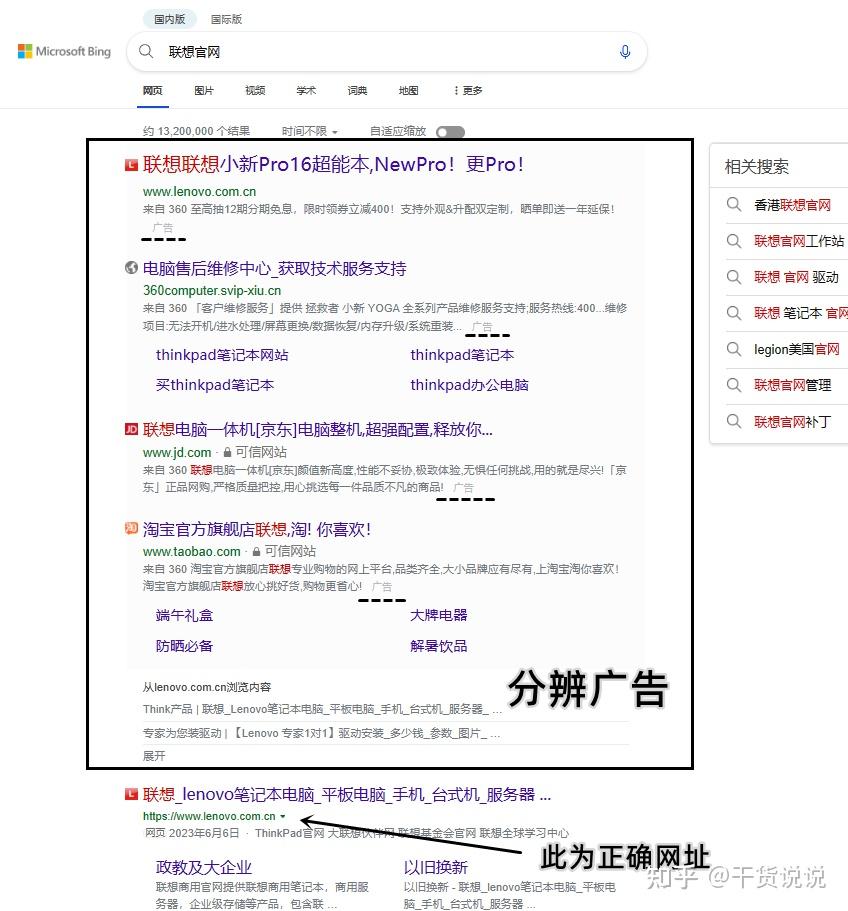
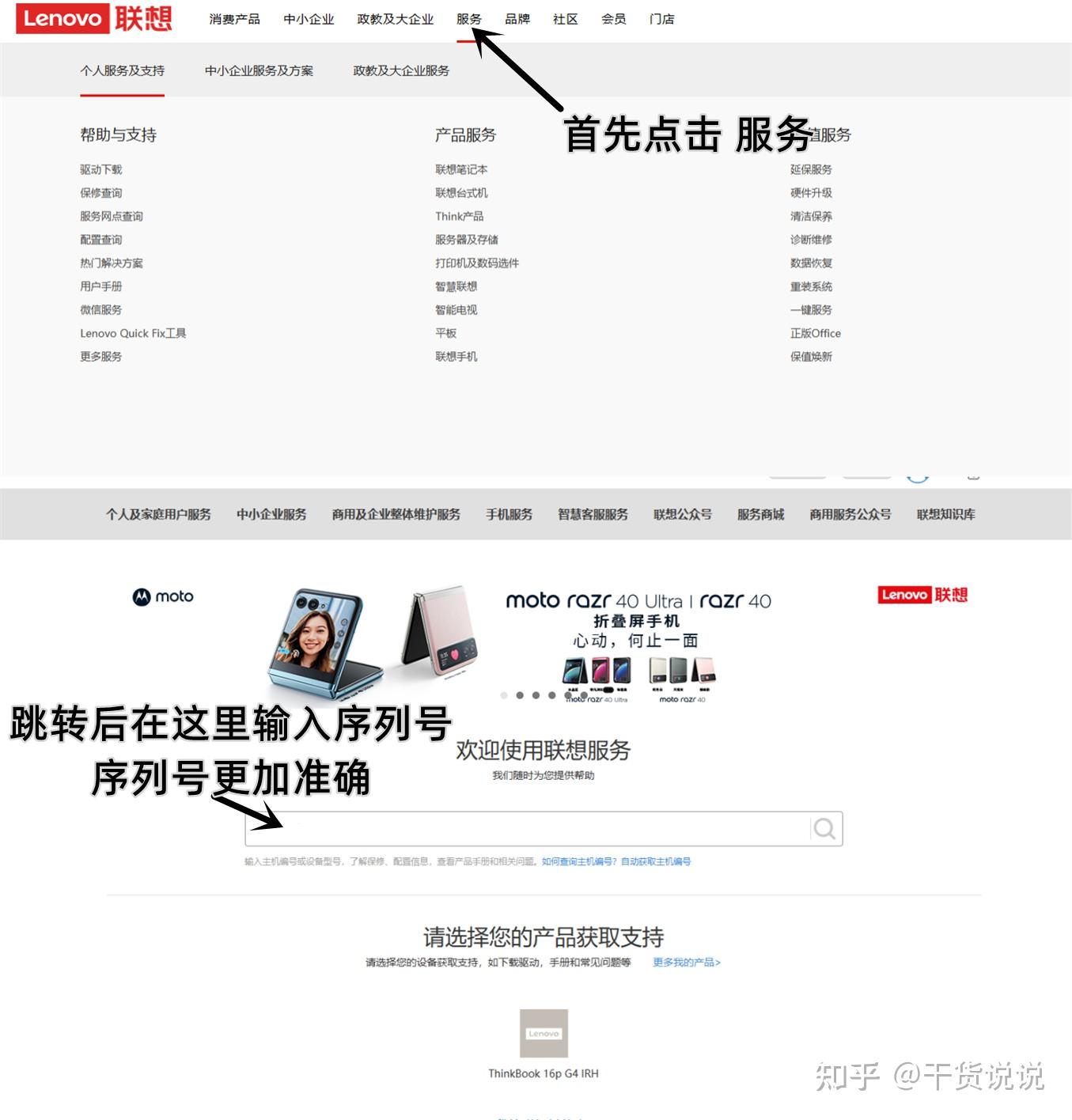
(注意避免点击广告链接)。在官网上找到相应型号或序列号对应的驱动下载页面。另外,不要忘记更新BIOS驱动,因为BIOS驱动通常涉及到电脑的功能更新,而在更新驱动时经常会被忽视。
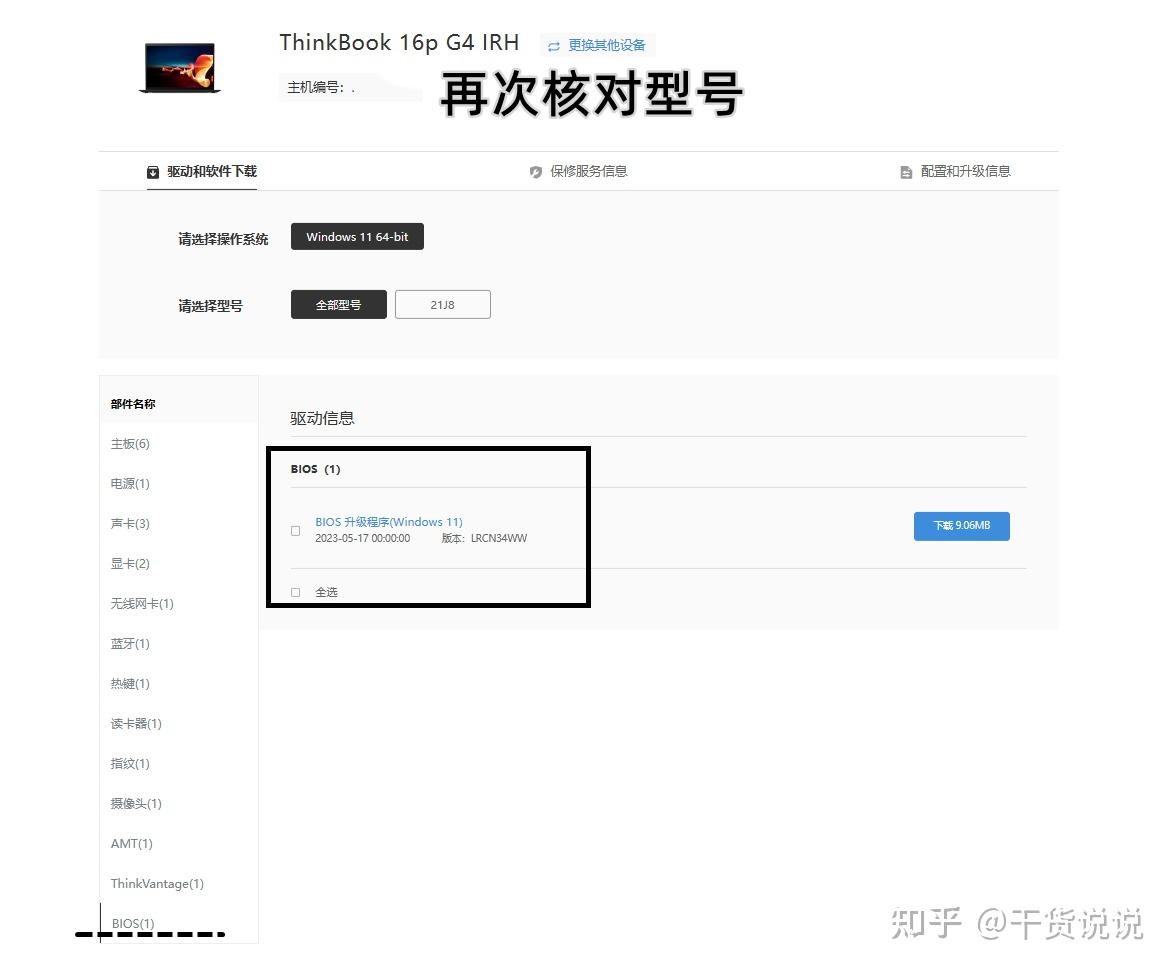
可以依次打开"设置-系统-存储"。需要特别说明的是,我们通常认为随着使用时间增长,电脑中会积累大量的垃圾文件需要及时清理。事实上,系统早已为我们准备好自动清理功能。通过打开"存储感知",可以根据个人需求设置自动清理的时间。
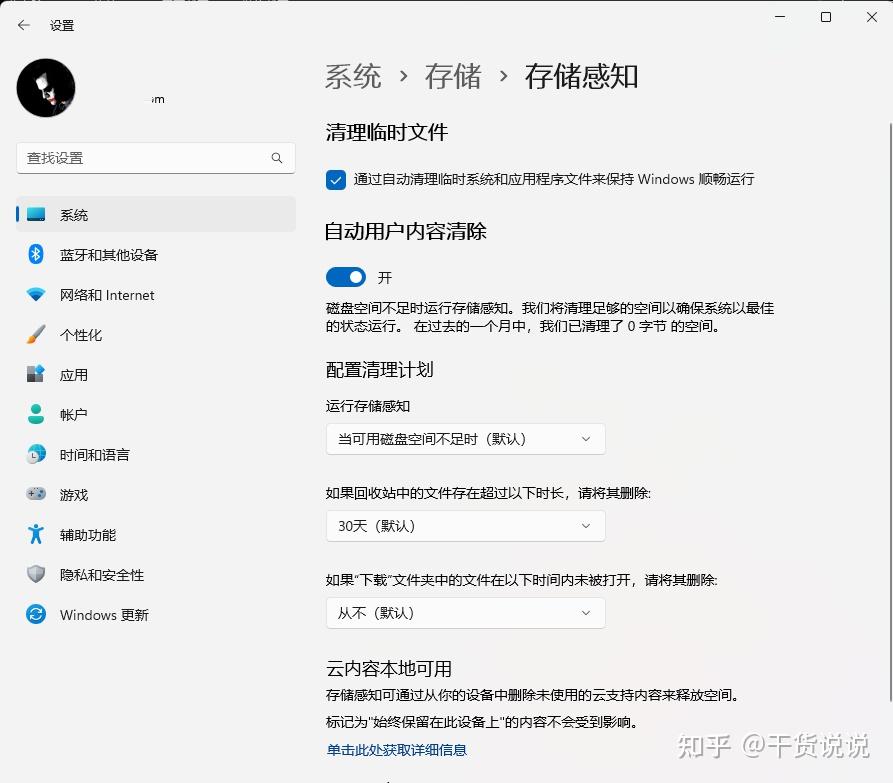
另外C盘搬家也是非常有必要的,可以考虑将一些常用软件的保存目录修改到其他磁盘分区。在高级存储设置中找到"保存新内容的地方",我会将其设定在C盘之外的位置。这样做既能帮助我们更便捷地清理C盘空间,也可在后期文件管理时轻松将文件拖移到指定位置,避免增加文件副本。同时在高级设置中也可以打开优化驱动器设置,进一步提高我们的磁盘使用效率。
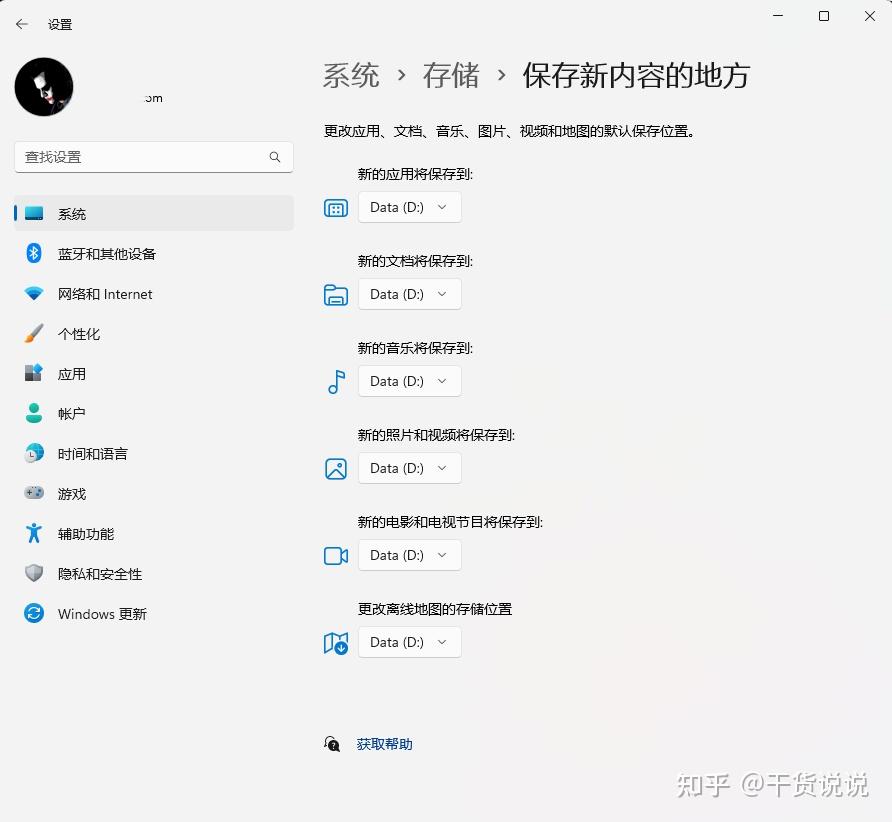
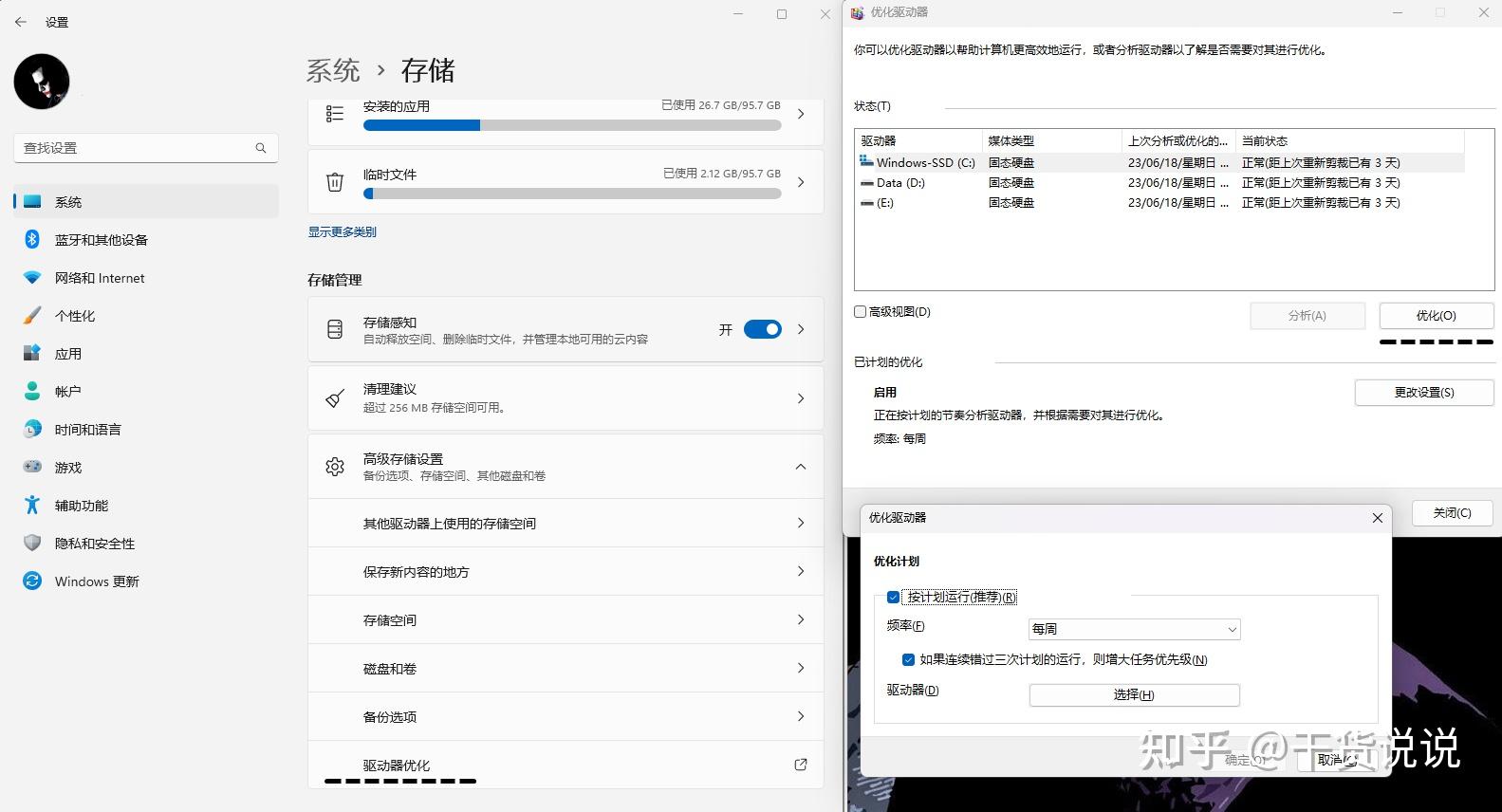
下面再为大家送上一些WIN11我常用的快捷键,用熟练了可以对应提高我们的生产力,比如这篇帖子我就利用了虚拟桌面在新的桌面中来写给大家更加清晰明了方便自己的工作。
Win + A:打开快速设置(调节声音亮度切换网络)
Win + S:打开搜索
Win + D:显示桌面
Win + E:打开此电脑
Win + L:锁定计算机
Win + I:打开设置
Win + P:切换投屏模式
Win + 左/右箭头:将当前窗口分割为屏幕的左/右一半
Win + 上/下箭头:最大化/还原或最小化当前窗口
Win + Shift + S:截取屏幕区域(非常好用)
Win + Tab:打开任务视图(可以多桌面操作多任务处理时非常方便)
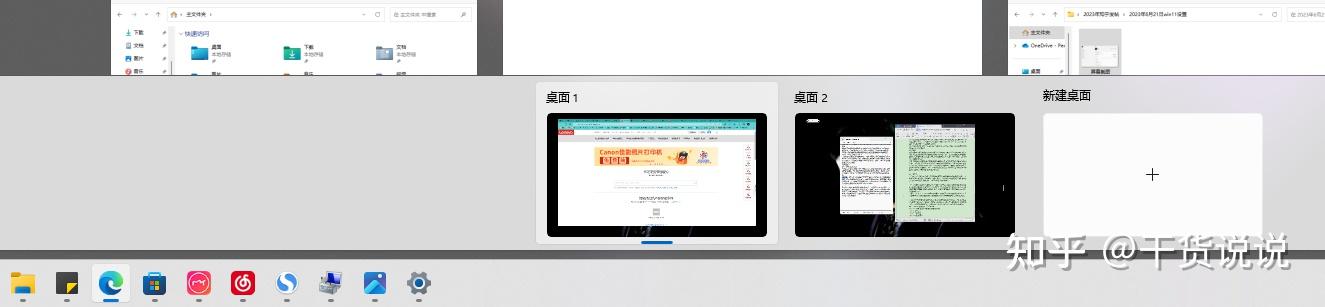
以上是关于电脑或者是WIN11系统设置方面的基本信息。如果大家有更好的经验和优化方法,欢迎在评论区分享。感谢大家的支持!若觉得本文有帮助,请点赞支持哦。同时,下一篇文章中我将分享我常用的文件管理方法和管理软件,相信良好的文档文件管理习惯和方法对提升工作效率也非常有帮助的。
开丰新闻
联系我们
公司名称: 开丰娱乐-开丰五金配件机电公司
手 机: 13800000000
电 话: 400-123-4567
邮 箱: admin@youweb.com
地 址: 广东省广州市天河区88号

